复习:开发利器 IDE
用搜索引擎(bing/百度/google等),使用关键字Visual Studio进行搜索,找到微软(Microsoft)的官网下载地址。
比如,现目前的(可能会变化)地址是:https://visualstudio.microsoft.com/zh-hans/

我们选择免费的Community版本安装即可。
Visual Studio下载完成之后可按提示一步一步的安装。
Visual Studio可以进行多种语言多种框架(技术方案)的开发。
为了节省空间,我们学习ASP.NET只需要勾选:

默认中文的windows操作系统只会按照中文语言包。
建议使用英语语言包:

如果同时选择了中文和英语,默认会是中文,这时候需要在工具栏:Tools - Options 中进行切换:

community版在试用90天后会要求你注册,否则无法使用。我们可以现在就注册:
Help - Register Visual Studio:

微软总是希望你使用最新版本,所以把历史版本藏得很深。
但是,基于……原因,你总是有可能需要使用历史版本的,怎么办:找!
PS:童鞋们也要逐步逐步的适应不同版本间的差异……
演示:solution下新建/添加/删除项目
VS用solution来归纳管理projects,暂时理解成类似于“文件夹”和“文件”的关系。
通常来说,solution下所有项目都放在当前文件夹下。项目可以单独放一个文件夹。
一个solution下可以有多个project。
多个项目中必然有一个是启动项目(演示:设置启动项)
remove project:删除与solution的关联,并不是真的把整个project删除
solution folder:虚拟 folder/solution folder
在文件夹中打开solution(即打开solution所在的文件夹),我们就会发现:solution对应这一个.sln文件。这个文件可以用记事本打开,里面记录的主要就是这个solution里面包含了哪些项目。
而一个project就对应着一个文件夹,该文件夹下又有一个.csproj文件。该文件一样可以用记事本打开,里面记录的主要就是这个project里面包含的各种文件,以及其他配置。
在项目模式(而不是文件模式)下运行
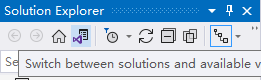
知道如何打开之前项目:
查看/更改方式:.csproj文本和Alt+Enter快捷键
.NET 5开始,不再区分Framework和Core
和C#版本,不是一一对应关系,比如:
C# 9 随 .NET 5 一起发布。
PS:如果你使用的是.NET当前不支持的C#语法,VS会自动提示……
#理解#:新建项目时,本质是选一个模板,该模板确定初始化时生成哪些文件。
所以,模板的些许差异不用太担心:大胆假设,勇敢尝试,小心求证。
VS2022非常精简,赞!默认所有项目文件夹下面所有文件都属于项目。
但VS2019不一样,项目中应包含哪些文件是由.csproj定义的。
VS2019中演示:
当我们在project中添加一个文件(夹)时,其实做了两件事:
尽量使用快捷键,逼格逼格逼格,重要的事说三遍!
其他:积累,现在问飞哥,以后帮飞哥。
说明:该部分内容可在log4net时再学习
复习:框架/类库:依赖地狱
演示:VS内置了NuGet,可以下载dll到本地
尤为注意:
|
|
文件夹名称 | 本地路径 |
|
Framework |
References | solution下的packages文件夹 |
|
core |
Dependencies | offline |
多快好省!前端后端,线上线下,名师精讲
更多了解 加:

